Wollen Dateien auf Android verstecken? Derzeit nehmen Smart Devices einen großen Teil des Weltmarktes ein und in der Regel können diese Ihre Bilder und Videos automatisch speichern. Und aufgrund der Bedeutung dieser Dateien für Sie kann es als wesentlich erachtet werden, bestimmte Inhalte außer Sicht zu halten.
Auch wenn Sie einige Fotos gerne mit Familie und Freunden teilen möchten, gibt es immer bestimmte Dinge, die Sie privat halten möchten. Sie müssen Ihre wichtigen Dateien sicher aufbewahren, denn wenn sie angezeigt werden, kann sie jeder sehen.
Sie sollten also wissen, dass Sie nicht nur jede persönliche Mediendatei ausblenden können, sondern auch jeden bestimmten Ordner, der Bilder und Videos enthält. Dafür gibt es bestimmte Anwendungen, mit denen Sie Ihre personenbezogenen Daten sperren oder verbergen können und die wir Ihnen dann in unserem Beitrag anzeigen.
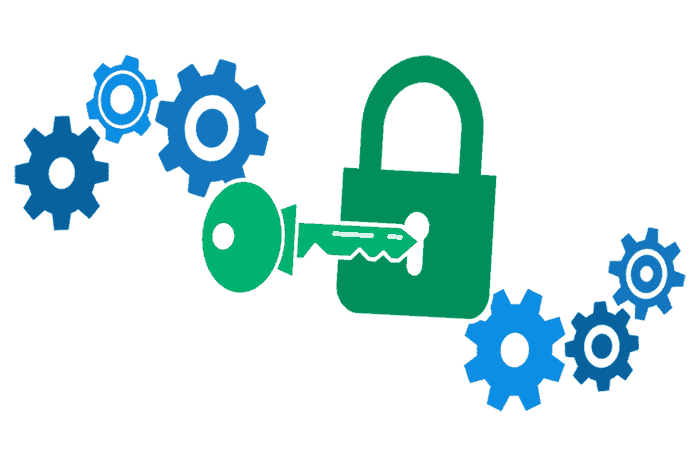
Verschlüsseln und verstecken Sie Fotos, Videos und Dateien auf Android
Wenn Sie im Google Play Store suchen, finden Sie mehrere „Tresor“-Anwendungen, die anbieten, Fotos, Videos und andere Mediendateien mit einem Passcode oder Sperrmuster und einem Fingerabdruck zu schützen, mit dem Sie Dateien auf Android ausblenden können.
Wenn Sie Ihre privaten Daten wirklich schützen möchten, sollten Sie daher nach Anwendungen suchen, die Verschlüsselungsalgorithmen in Industriequalität (wie AES 256) verwenden, um Daten auf Ihrem Android-Gerät zu verschlüsseln. Hier haben wir einige dieser Anwendungen ausgewählt, die diese Anforderung erfüllen.
1. Geheimhaltung
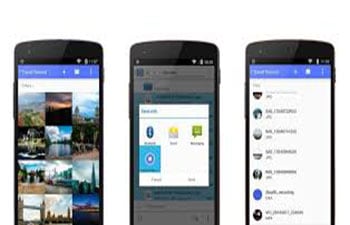
Es ist eine Open-Source-Dateiverschlüsselungsanwendung zum Verstecken und Schützen Ihrer privaten Daten auf Ihrem Android-Telefon. Es ermöglicht Ihnen, individuelle Tresorordner zu erstellen und Ihre Fotos, Videos und Dateien zu importieren, einschließlich Bankkontoinformationen, Kreditkartendetails und anderen Wallet-Inhalten.
Jeder der Tresorordner kann individuell mit verschiedenen alphanumerischen Passwörtern geschützt werden, und die importierten Dateien werden lokal mit dem Verschlüsselungsalgorithmus AES 256 verschlüsselt, um sicherzustellen, dass Sie Dateien auf Android effizient ausblenden können.
Um einen bestimmten Tresorordner zu öffnen, müssen Sie Ihr spezifisches Kennwort angeben. Jede der Dateien im Tresor kann aus der Anwendung heraus geöffnet werden. Es wird zuerst Ihre Datei entschlüsseln und dann eine geeignete installierte Anwendung bereitstellen, um sie in einem zu öffnen.
Wenn Sie Ihre Secrecy-Tresore auf ein anderes Android-Gerät übertragen möchten, kopieren Sie einfach das SecrecyFiles-Verzeichnis aus dem internen Speicher Ihres alten Geräts und fügen Sie es an derselben Stelle auf dem neuen ein. Die übertragenen Tresore haben weiterhin dieselben Passwörter.
Zu den zusätzlichen Sicherheitsoptionen gehört der Stealth-Modus, mit dem Sie das App-Symbol vollständig aus dem Panel ausblenden können, sodass Sie darauf zugreifen können, indem Sie eine bestimmte Nummer von Ihrem Telefon aus wählen. Sie können sogar den standardmäßigen Tresorspeicherort in einen benutzerdefinierten ändern.
Als Open-Source-App steht Secrecy als kostenloser Download im Google Play Store zur Verfügung, der Entwickler ist jedoch offen für Spenden. Und der Stealth-Modus der App steht ausschließlich Spendern zur Verfügung.
Laden Sie die App hier herunter
2. SecureSafe
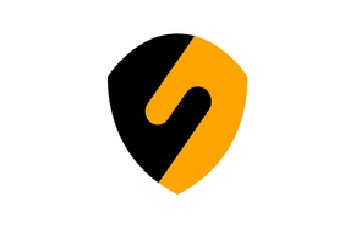
Dies ist eine preisgekrönte Android-Anwendung für sichere Online-Dateispeicherung und Passwortverwaltung. Es bietet eine starke doppelte Verschlüsselung, angetrieben von AES 256, dreifachen Datenspeicher und eine Zero-Knowledge-Architektur, die eines der höchsten Sicherheits- und Datenschutzniveaus in der Cloud gewährleistet.
Verstecken von Dateien auf Android Mit SecureSafe ist es von Vorteil, da Sie Passwörter, PINs, Kredit- oder Debitkarten, Bankinformationen, Bilder, Videos, Kontakte und mehr in verschiedenen erhöhten Ordnern speichern können.
Alle in die Anwendung importierten Daten werden verschlüsselt und auf SecureSafe-Server hochgeladen, sodass niemand außer dem Benutzer darauf zugreifen kann. Da es sich um null Wissen handelt, werden Dateien lokal mit Ihrem einzigartigen privaten Schlüssel verschlüsselt und dann auf den Server hochgeladen.
Selbst wenn eine unbefugte Person Zugriff auf Ihre verschlüsselten Daten in der Cloud erhält, kann sie die Originaldaten nicht wiederherstellen, ohne Ihren zugehörigen privaten Schlüssel zu kennen. Darüber hinaus werden Ihre Dateien über HTTPS in die Cloud hochgeladen und in hochsicheren Schweizer Rechenzentren gespeichert, von denen eines in einem ehemaligen Militärbunker untergebracht ist.
Neben der Speicherung aller Arten von Daten beinhaltet SecureSafe eine Datenvererbung, die dafür sorgt, dass Geschäftspartner oder Familienmitglieder im Notfall auf sichere Daten zugreifen können. Diese muss über eine Webanwendung aktiviert werden.
Was kann SecureSafe noch tun?
Die Anwendung ermöglicht es Ihnen, PDF-Dateien in einer darin gekapselten Umgebung zu öffnen, sodass keine Spuren auf dem Gerät zurückbleiben. Es ermöglicht Ihnen auch, Fotos und Videos direkt darin aufzunehmen und zu verschlüsseln. Sie können auch Dateien mit einer Größe von bis zu 2 GB verschlüsseln und an einen beliebigen Empfänger Ihrer Wahl senden, und Sie benötigen keine Anwendung, um die Datei herunterzuladen oder darauf zuzugreifen.
Einer der einzigen Nachteile dieser App ist, dass sie hauptsächlich online funktioniert. Obwohl es einen Offline-Anmeldemodus hat, ist es nur zum Anzeigen der Dateien gedacht, die auf Ihrem aktuellen Gerät verschlüsselt sind. Jedes neue Passwort, jede Datei oder andere Daten, die Sie verschlüsseln müssen, erfordern eine Internetverbindung.
Auf Ihre SecureSafe-Dateien kann über mehrere Geräte zugegriffen werden, indem die Apps verwendet werden, die für Windows, macOS, iOS, Android und Webplattformen verfügbar sind. Auf der anderen Seite können Sie im kostenlosen Modus mit SecureSafe bis zu 50 eindeutige Passwörter sicher speichern, zusammen mit bis zu 100 MB persönlichem Dateispeicher.
Letztendlich kann der PRO-Benutzer unbegrenzten Passwortspeicher nutzen und bis zu 1 GB persönlichen Datenspeicher freischalten. Die Silver- und Gold-Pläne können das persönliche Speicherlimit auf 20 GB bzw. 100 GB erhöhen.
Laden Sie die App hier herunter
3. Andrognito
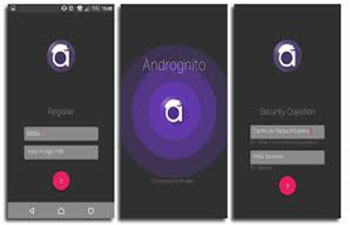
Es ist ein weiterer Tresor, der Ihre privaten Fotos, Videos und Dateien mit AES 256-Verschlüsselung nach Militärstandard schützt und schnelle Datenverschlüsselungs- oder -entschlüsselungstechniken unterstützt. Somit bietet es eine gute Balance zwischen Sicherheit und Benutzerfreundlichkeit zum Verstecken von Dateien auf Android.
Die App kann auf kompatiblen Android-Geräten mit einer PIN-, Passcode-, Muster- oder sogar Fingerabdrucksperre geschützt werden. Die Zugriffssperre muss während der Ersteinrichtung konfiguriert werden. Dabei werden Sie von der Anwendung aufgefordert, sich mit Ihrer E-Mail-Adresse zu registrieren. Sie müssen eine Sicherheitsoption konfigurieren, um sich zu authentifizieren.
Beim Aufrufen der Anwendung haben Sie als Benutzer die Möglichkeit, Fotos, Videos und andere Dateien in Vault zu importieren. Nach dem Import kann auf Dateien nur innerhalb der Anwendung zugegriffen werden. Diese werden mit AES 256 auf Ihrem Gerät gespeichert. Das bedeutet, dass Eindringlinge keine Daten aus verschlüsselten Dateien wiederherstellen können, es sei denn, sie haben Zugriff auf Ihre privaten Schlüssel.
Laden Sie die App hier herunter
Warum Anwendungen mit Verschlüsselung verwenden?
Wie Sie bereits im vorherigen Segment feststellen konnten, erfüllen die genannten Anwendungen die Anforderungen, die viele von uns benötigen, da wir in unseren Tests Fotos und Videos in verschiedene Tresoranwendungen importieren und versuchen, diese extern wiederherzustellen, ohne sie zu entsperren.
Es stellt sich heraus, dass viele Apps die Datei nicht wirklich verschlüsseln, wodurch sie angreifbar sind und ohne das Passwort leicht wiederhergestellt werden können.
Zum Beispiel ist AppLock von DoMobile einer der beliebtesten App-Locker bei Google Play, aber der App-Sperrbildschirm kann je nach Implementierung auf dem Gerät auf verschiedene Weise umgangen werden, sodass Sie Dateien auf Android nicht effizient ausblenden können.
Außerdem soll die Vault-Funktion der App Ihre privaten Fotos und Videos auf Ihrem Android-Gerät verbergen. Da es jedoch keine Verschlüsselung implementiert, können diese versteckten Dateien ganz einfach wiederhergestellt werden, indem der Gerätespeicher mit einer normalen Dateimanageranwendung durchsucht wird.
Auf der anderen Seite behaupten einige Sicherheitsanwendungen wie Vault von NQ Mobile Security, Ihre Daten mit einem Passcode zu verschlüsseln. Aber Studien haben das gezeigt Beliebt Die Vault-App kann ganz einfach geknackt werden, da sie keinen Standard-Verschlüsselungsalgorithmus zum Verstecken von Dateien auf Android implementiert.
Sie könnten auch interessiert sein an: „Kann Apk nicht auf Android installieren“: Lösung






